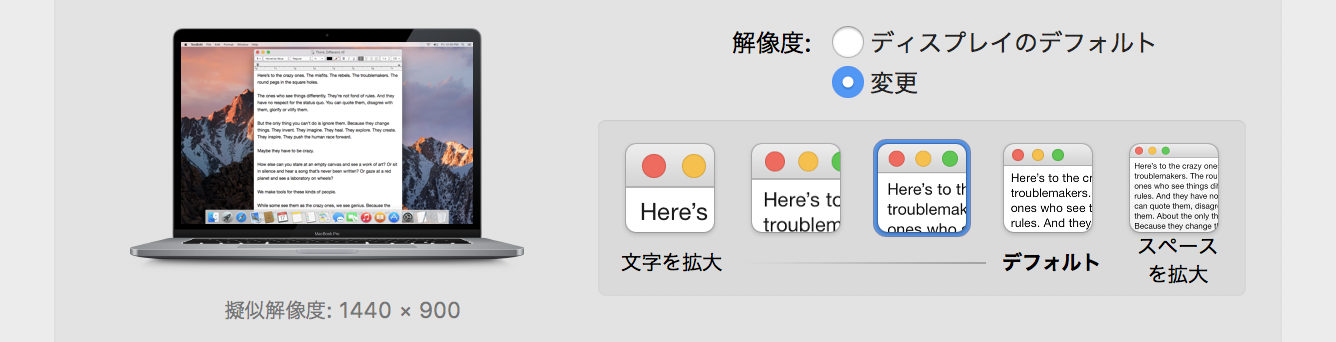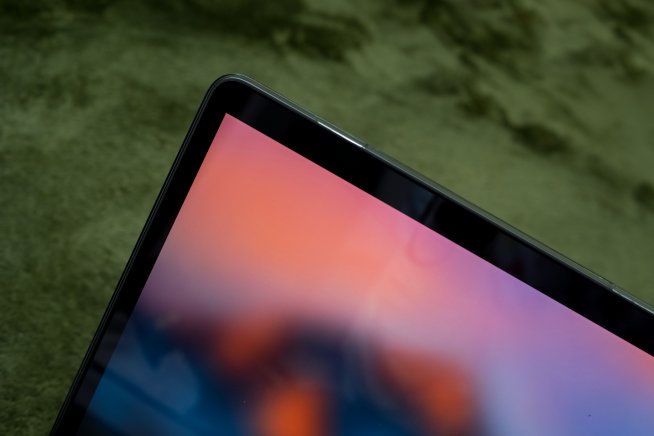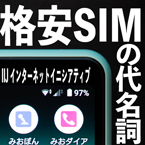Touch Barを搭載し話題のMacBook Pro(15-inch,Late 2016)を購入、使い始めて1ヶ月になります。パフォーマンスや使い心地…購入した周辺機器などレビューします。
パフォーマンス
ストレージは余裕を持って選んだほうが良い
選んだのはこちらの基本モデル。キーボードだけUS配列に変更しています。もうちょっとストレージ盛れば良かった……と反省中。後から外付けやNASを検討する事を考えたら、初めから512GBや1TBにしておくほうがずっと良いです。
| 購入したMacBook Pro(MLW72JA/A) | |
|---|---|
| CPU | Core i7-6700HQ Quad core 2.6GHz |
| メモリ | 16GB 2,133MHz LPDDR3 |
| ストレージ | 256GB PCIe-based SSD |
| dGPU | AMD Radeon Pro 450 with 2GB VRAM |
| キーボード | USキーボード |
キーは浅いが不満はなし
Macbook(12-inch,Early 2015)を触った時の”ペラペラ”感からだいぶ改善されており、打ち心地はかなり良いです。不満はありません。ただ、打鍵音が“ペチペチ”と鳴り大きくなったので購入前に要チェック。この記事は全てMacbook Proで執筆しています。
Touch Bar
当モデルの特徴といえばTouch Bar。ファンクションキーを大胆に置き換えた、細長いタッチディスプレイ上に様々なコントロールが表示され、タッチやスワイプで操作することが可能になりました。esc(エスケープ)が無くなったらヤバいんじゃ……とか言われていましたが、escキーは常に左上部に表示され、今まで通り違和感なく押すことができます。

フルスクリーンにした時など、escの表示が置き換わることも。
画像やアニメーションを表示するディスプレイに置き換わったことにより、ファンクションキーの「役割の分かり辛さ」が無くなりました。どちらかというとライト層向けで優しい機能だなと思うんですが、ファンクションキーを使うユーザーの多いPro向けの機材にこれを先んじて搭載し、デベロッパーの改善を煽るAppleは野心的ですね。
そんなTouch Barに関していくつか感じた点をご紹介。
不意にescなどに手が触れてしまう
WEBや動画を見ている時、キーボードに何気なく手を添えるんですが、ふと小指などがTouch Barに触れてしまい、escやSafariの戻るボタンなどが不意に作動してしまいます。物理キーと違って「押した」感覚がないので何が起こったかわからなくなります。
他のブロガーさんも同様のレビューをされているので、僕だけの癖ではなさそう。普段手を置く位置を意識的に直すことで防げると思いますが、多くの方が戸惑うと思います。
ファンクションキーによる変換は配慮されているが
日本語入力中にF6でひらがな、F7でカタカナの変換ショートカットは、TouchBarがファンクションキーを置き換えているため使えませんが、変換候補という形でキー入力中に随時Touch Barにテキストが表示され、同様の操作が可能です。難点はキーボード上への視線移動が必要になる点。さらに、まだまだソフトウェアの実装が追いついていないのか安定しておらず、変換候補が全く表示されないことが度々あります。
細かいところだと変換候補の半角と全角を区別しにくかったり。この辺りはソフトウェアアップデートでの改善を待ちましょう。
タッチディスプレイはアンチグレア仕上げ
iPhoneのようなツルツルでなく、操作性を重視したサラサラな仕上げになっており、触り心地はグッド。ただ、個人的にツルツルな触り心地が好きなので保護フィルムを貼ってグレアにしました。「押した」時にある程度指が止まって欲しいなと。
貼ったのはミヤビックスの定番、OverLay Brilliantです。画面保護フィルムに付いてきます。画面保護フィルムはスマートフォン用と違い、巨大で埃や気泡を混入させず塗布するのはかなり難しいです。少し湯気を貼った風呂場で上半身の衣類を脱ぎ、埃の舞わない環境を作って貼るといいと思います(笑)
その他感じたこと
トラックパッドの面積が倍に
体感でもかなり大きくなっていて、マルチタッチ操作がずっとやりやすくなりました。Macでは3本や4本指のジェスチャーも多いので嬉しいですね。
Force Touchによる感圧トラックパッドが、誤動作を起こし思うようにクリックできないことが稀にあります。僕は嫌になって感圧をOFFにしてしまいました。BetterTouchToolを使って、強く押し込んだ時に様々な動作を設定でき、なかなか便利だったんですが。
モバイルバッテリーから給電が一応可能
充電がUSB-Cに変わったことにより、モバイルバッテリーからの給電が可能になりました。今日一般的な2.1A出力のモバイルバッテリーにつないでみたところ、1時間で10%ほど充電することができました(笑)。緊急電源にはなるかもしれませんが、実用にはもっと高出力なバッテリーと、対応するケーブルが必要です。
■ モバイルバッテリー RAVPower 26800mAh USB-C ポータブル充電器 PD対応
USB Power Delivery(ケータイ Watchの記事)という規格に対応しているバッテリーです。まだ対応製品は少ないようですね……
ディスプレイ解像度は2880 × 1800ピクセル
スケーリング解像度の初期設定が等倍でない1680×1050ピクセルになっているので、設定を変更し1440×900ピクセルにしたほうが画面表示は綺麗です。(13インチモデルも同様に、一段階広い設定になっていました)
QuickResを使うと、用途に合わせて1920×1200や2880×1800等倍表示にクイックに切り替えることができ便利です。
その他の細かいところ
音が綺麗になりました!かなり重く力強い音もシッカリ鳴るので嬉しいです。比較していませんが、スピーカーの最大音量も大きくなったように思います。
電源がMagSafeで無くなってしまったのは残念ですが、反面左右どちらからでも電源を繋げられるので、カフェなど自由度の少ない外出先で便利だなと感じています。
USB-C製品はまだまだ高い
たかがケーブルですが、細かい規格の違いや、作りの良し悪しがかなりあるようです。巷のPCショップやAmazonなどで安いケーブルが出回っていますが、購入前に必ずレビューを確認しておいたほうが良いでしょう。僕が買ったものでも外装が汚いもの、すぐ断線したり、壊れたものがありました。
結局、安心して購入できるものはメーカー品になり、更に端子の種類やケーブル長さにこだわると、どうしても値段が高くなってしまいます。USB-Cは今後スマートフォンなどを軸に普及しそうなので、時間を経て安くなっていくと思います。
■ USB 3.1やUSB Type-Cの規格について調べてみた | HANPEN-BLOG
こちらが製品について細かくまとめているのは給電規格について。SDカードや周辺機器と接続するものとはあまり関係がないように思いますが、信頼できるメーカーやブランドを知るために読んでみるのも良いと思います。
■ AppleのThunderbolt/USB-Cアダプタ類を買う前に確認しておきたい注意点。| AAPL Ch.
純正のケーブルについて細かくまとまっています。
揃えてしまえばUSB-C端子のみでも不便じゃない
今日日、データのやり取りでUSBメモリーを使うことも少なくなりました。端子が1つしかないMacbook Retinaとは違い、端子は4つもあるのでアクセサリーを揃えれば問題ないです。新しい製品に買い換える時、一緒に周辺アクセサリも見直さなければならないのはガジェットの常ですから、無線マウスのドングルを変換ケーブルで付けるのダサいなんて言わないで(笑)。せめてBluetoothマウスに買い換えましょう。
あわせて買ったものなど
僕が買ったオススメのUSB-Cケーブル
変換ケーブルを数珠繋ぎにするのが嫌なので、色んなUSB-Cケーブルを購入して試しました。その中で良かったものをご紹介。
■ エレコム USB3.1ケーブル Type C-microBタイプ 認証品 3A出力 0.5m
後述する外付けSSDを短いケーブルで使いたかったので買ったTypeC-MicroBケーブルです。2600円もするんだぜ、これ。でも流石ELECOM様メッチャ作りいい。たかがケーブルに「作り」ってそんなに違うの?って思うじゃないですか。色々買って辛い思いして身に沁みました。
■ USB-C Digital AV Multiport アダプタ
出張先でプロジェクターとかに繋げられるように……高いけど。たまにHDMIで映像出せたらOKくらいならあまりメーカー品に拘らなくて良いかもしれませんけど。
■ ミヨシ USBタイプC変換アダプタ USB3.1 タイプC-タイプAコネクタ 0.15m
なんだかんだA端子が無いのも不便なので。USB-Cから普通のUSB端子(A端子)に繋ぐ定番のケーブルなんですが、これメッチャ良いです。端子の先端に少しポリ製の遊びがあって差し込み口を傷付けにくい作りになっています。ELECOMの製品にも同様の工夫がされていますが、こちらはより遊びを多く取り、差し込みやすい作りになっています。
僕は小さいドングル型のものより、短めのケーブル型の方が抜けにくく、壊れにくく、使いやすいと感じています。タイプAメスへ変換できる製品を検討されている方は、是非手にとって試してみて下さい。
傷付けないように保護ケースを買ってみた
定番のPowerSupportさんの製品は毎回発売が遅く、待っていられないので、Amazonで見慣れないブランドのケースを買ってみました。
■ AVIDET New Macbook Pro 15インチ 2016 ケース 衝撃吸収バンパー
中国から発送されたからか、発注してから納品までに2週間弱掛かりました。なかなか付け心地は良いです。ただ、厚みと重さが出るのと、底面がダサい。それとちょっと汚れやすく傷付きやすいです。本体へのスレや軽い衝突を防げるので神経質な方にオススメ。
Amazonに似たような製品がいくつかありますが、恐らく同じOEM製なので、どれを選んでもそんなに違いはないでしょう。薄く、汚れや傷に強いものを探されているならPowerSupportさんの製品を待ちましょう。待ってます(笑)
容量が足りないので外付けSSDで間に合わせる
容量に余裕のあるモデルを選べば良かったんですが、今更遅いので外付けで継ぎ足すことに。容量単価も安くなると思い、気持ちを切り替えます。Lightroomで写真を管理したいので高速なSSDのものを探してみました。
- SanDisk Extreme510 防滴…防塵 ポータブルSSD 480GB サンディスク
- Lexar 外付けSSD Professional Workflow USB3.0 ストレージドライブ 512GB
- Samsung 外付けSSD 500GB T1シリーズ セキュリティ機能付 USB3.0対応
どれにしようか迷いましたが、携帯することを考え、衝撃に強そうで防塵防滴のSanDisk Extreme510に。外付けドライブらしからぬデザインでカッコ良いです。ケーブルは前述のELECOMのものに付け替えました。
外部ディスクとなりましたが、TimeMachineで問題なくバックアップを取れています。その場合、常にディスクを繋げないとバックアップできなくなるのでは?と心配していましたが、マウントされている(接続されている)かどうかを自動で判別してくれているようで、今のところストレスはありません。TimeMachine先生賢い。
充電ケーブルケース付きの可愛いインナーケース
■ Mosiso スリーブケース シェブロン 15-15.6インチ グレー
鞄にMacbookを放り込むためのインナーケース。今回は取り出しやすさや耐衝撃性よりもデザインを重視しました。というより、充電ケーブル用の小さいケースのおまけに惹かれたんですが、作りもよくデザインもかわいいので気に入っています。
まとめ: カッコいいし気に入っています。
薄くなりTouch Barを搭載したMacBook Proですが、発売までに感じていたネガティブなイメージとは変わり、ずっと使い心地良いです。Touch Barはサードパーティーアプリの対応も含め、まだ発展途上ですが、新しいものに触れるのはやはり楽しい。設定からファンクションキーを常に表示するように変えられますが、未熟だからと封じてしまうのは少し勿体ないように思います。
あと、購入前にTouch Barを搭載していないMacBook Pro(13-inch,Late 2016)を試しに使いました。控えめなスペックなものの軽く、使いやすく、良いマシンでしたよ。
「カッコいいし気に入っています」って小学生並みの感想ですが(笑)。いろいろ書きましたが、旧モデルをお使いの方にも自信を持ってオススメできる良いマシンです。年末のボーナス、クリスマスプレゼントにいかがでしょうか。